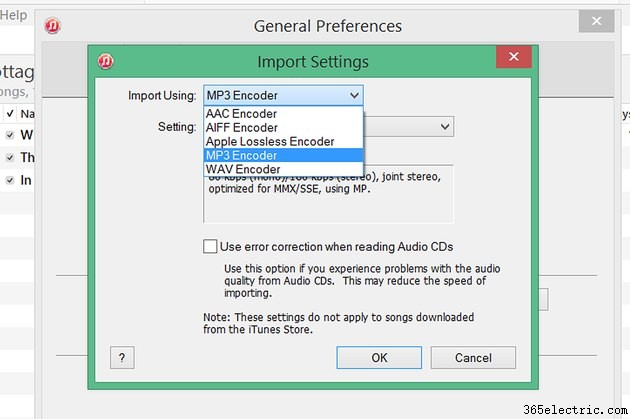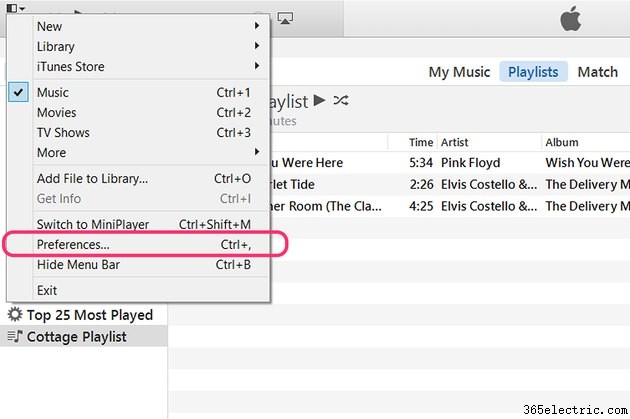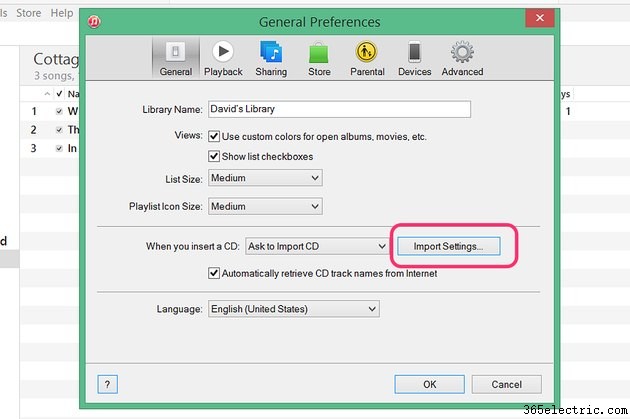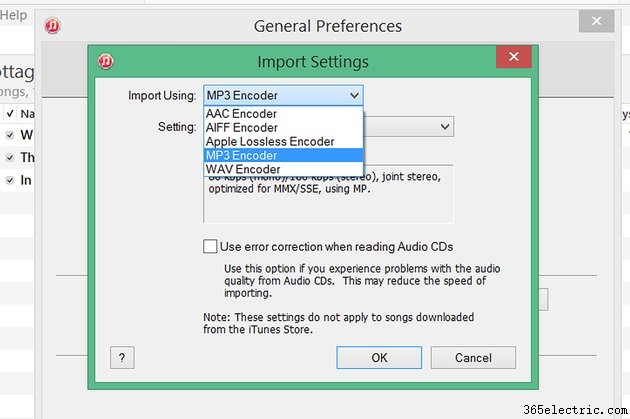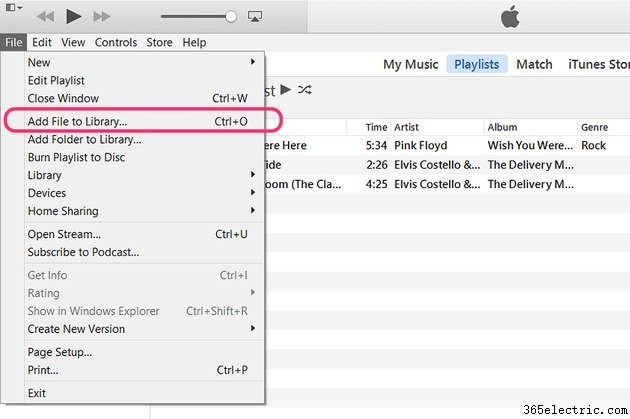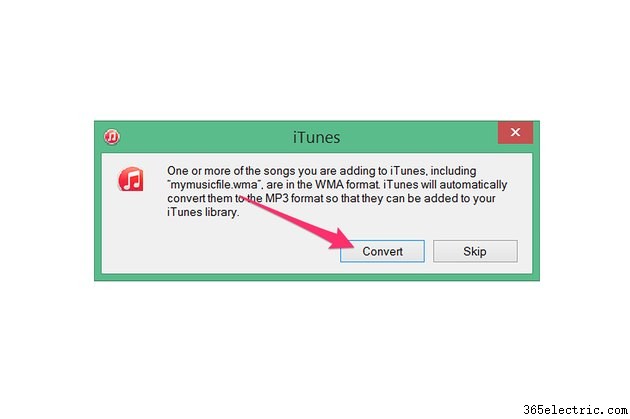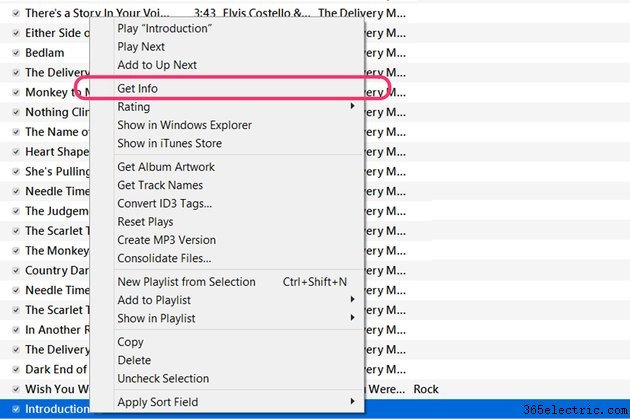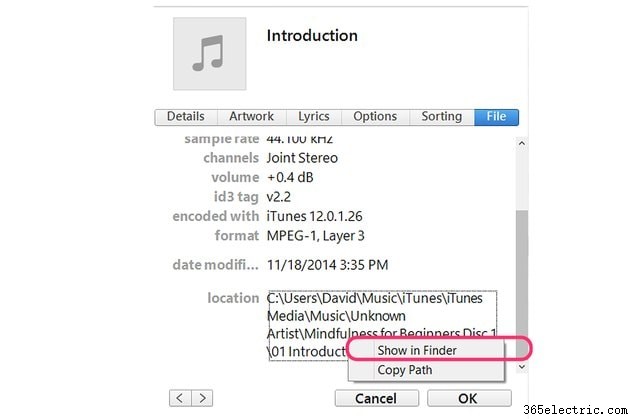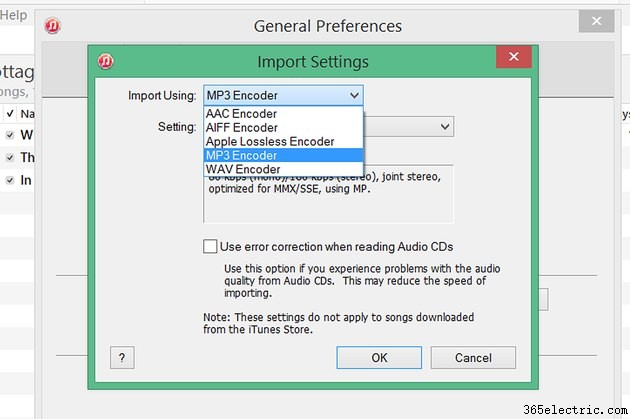
Com o Apple iTunes, não há motivo para baixar um aplicativo de conversão de arquivos apenas para alterar um arquivo WMA para o formato MP3. O iTunes 12 faz isso automaticamente. Por padrão, o iTunes converte arquivos em arquivos M4A, não em MP3, portanto, se for MP3 que você deseja, será necessário alterar suas preferências do iTunes. Feito isso, tudo o que você precisa fazer é importar seu arquivo WMA para o iTunes para convertê-lo. O iTunes exibirá onde o arquivo está armazenado quando a conversão for concluída.
Etapa 1
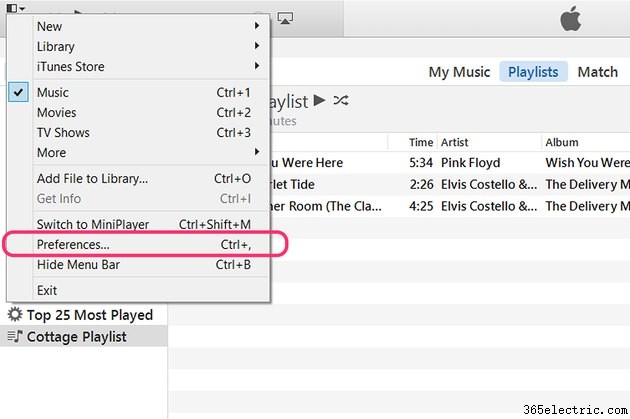
Inicie o iTunes e clique no pequeno ícone "Menu" no canto superior direito da janela. Selecione "Preferências" no menu suspenso.
Etapa 2
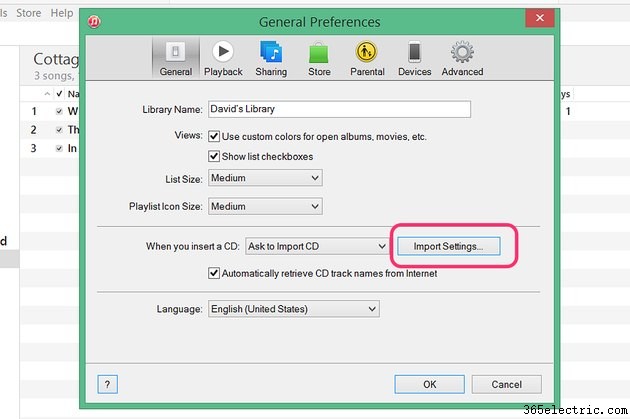
Clique no botão "Importar configurações" na guia Geral. É aqui que você especifica os tipos de arquivos que o iTunes produz quando importa músicas.
Etapa 3
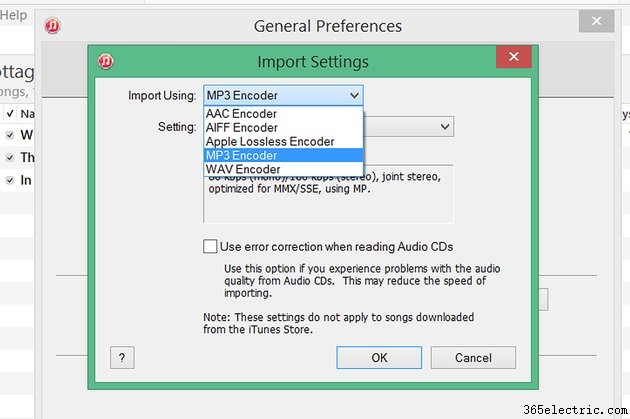
Selecione "MP3 Encoder" se este for o formato de arquivo que você precisa. Se você quiser arquivos M4A, use a configuração padrão "AAC Encoder" do iTunes. A maioria dos aplicativos hoje suporta arquivos M4A e MP3. O M4A usa a codificação de áudio avançada do M4A, ou AAC, que geralmente produz a mesma qualidade de som que o MP3 com tamanhos de arquivo menores. Clique OK."
Etapa 4
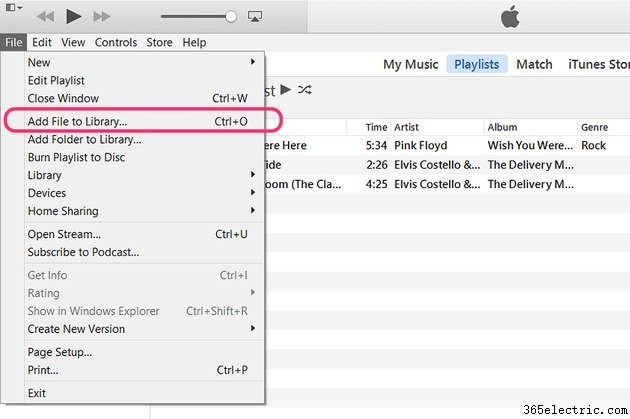
Clique no menu "Arquivo" do iTunes e selecione "Adicionar arquivo à biblioteca" para importar um único arquivo WMA. Se você precisar importar uma pasta inteira contendo vários arquivos, use a opção "Adicionar pasta à biblioteca". Localize o arquivo WMA na janela de navegação e clique em “OK”.
Etapa 5
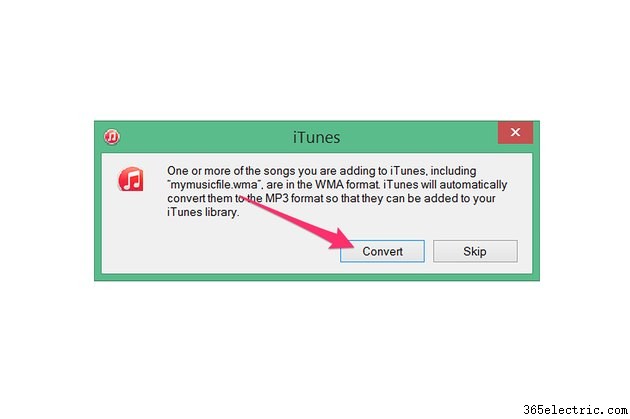
Clique em "Converter" quando a caixa de diálogo for aberta, avisando que o iTunes converterá o arquivo WMA para o formato MP3.
Etapa 6
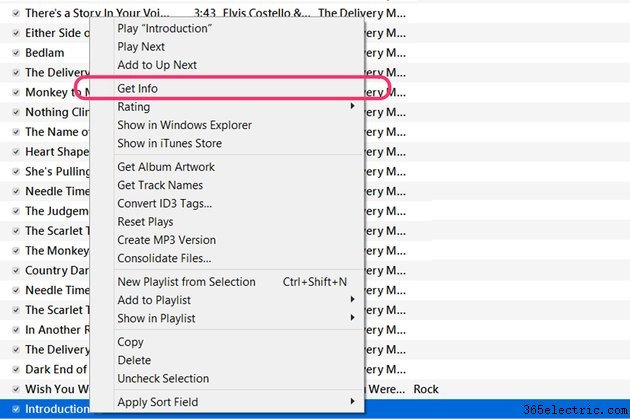
Localize a música na biblioteca de música e clique com o botão direito nela. Selecione "Obter informações" no menu suspenso.
Etapa 7
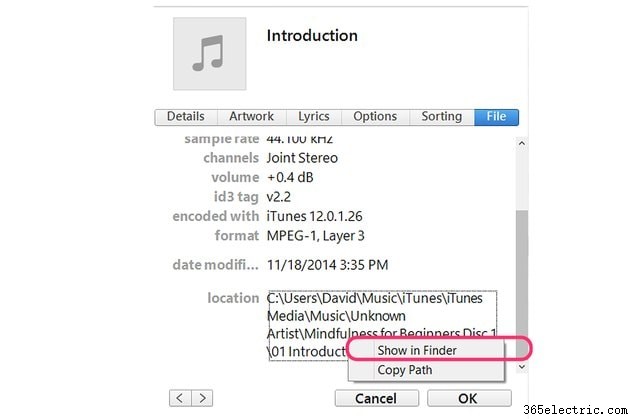
Clique na guia "Arquivo" na janela Obter informações para ver a localização da nova versão MP3 da música. Clique com o botão direito do mouse no local e selecione "Mostrar no Finder". O Explorador de Arquivos abre imediatamente mostrando o novo arquivo em sua pasta.